この記事では,Google Cloud Pub/Subソースをイベントストリームに追加する方法を示します。
Google Pub/Sub は、イベントのストリームを公開してサブスクライブできるメッセージング サービスです。 Google Pub/Sub をソースとしてイベントストリームに追加して、リアルタイムイベントをキャプチャ、変換し、ファブリック内のさまざまな宛先にルーティングできます。
Note
このソースは、ワークスペース容量の次のリージョンではサポートされていません: 米国西部 3、スイス西部。
前提条件
- 共同作成者以上のアクセス許可を使用した Fabric 容量ライセンス モード (または試用版ライセンス モード) でのワークスペースへのアクセス。
- Pub/Sub サービスが有効になっている Google Cloud アカウントと、必要な権限を持つロール。
- Google Cloud Pub/Sub ソースはパブリックにアクセスでき、ファイアウォールの内側や仮想ネットワークで保護されていない必要があります。
- イベントストリームがない場合は、イベントストリームを作成します。
Google Cloud Pub/Sub をソースとして追加する
イベントストリームにまだソースを追加していない場合は、[外部ソースの使用] タイルを選択します。
既に公開されているイベントストリームにソースを追加する場合は、編集モードに切り替え、リボンの [ソースの追加] を選択してから、[外部ソース] を選択します。
[データ ソースの選択] ページにおいて、[Azure Event Hubs] タイルで [接続] を探して選択します。
Google Cloud Pub/Sub を構成して接続する
重要
Google Cloud Pub/Sub イベントは、1 つのイベントストリームでのみ使用できます。 イベントストリームにイベントをフェッチすると、他のイベントストリームで消費することはできません。
[接続] の下の [接続する] 画面で、[新しい接続] を選択します。
接続設定 画面で、必要な情報を入力します。
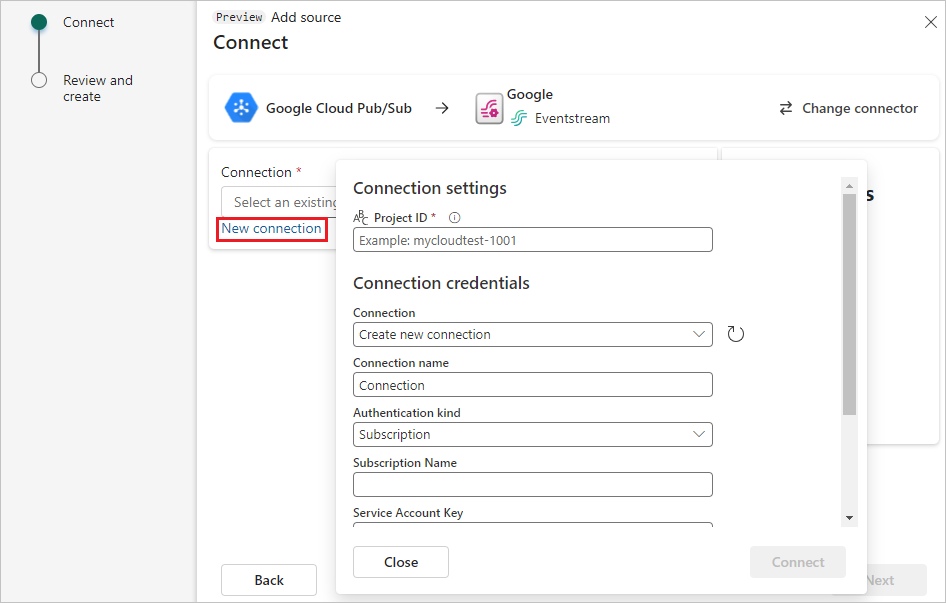
プロジェクト ID で、Google Cloud コンソールからプロジェクト ID を入力します。
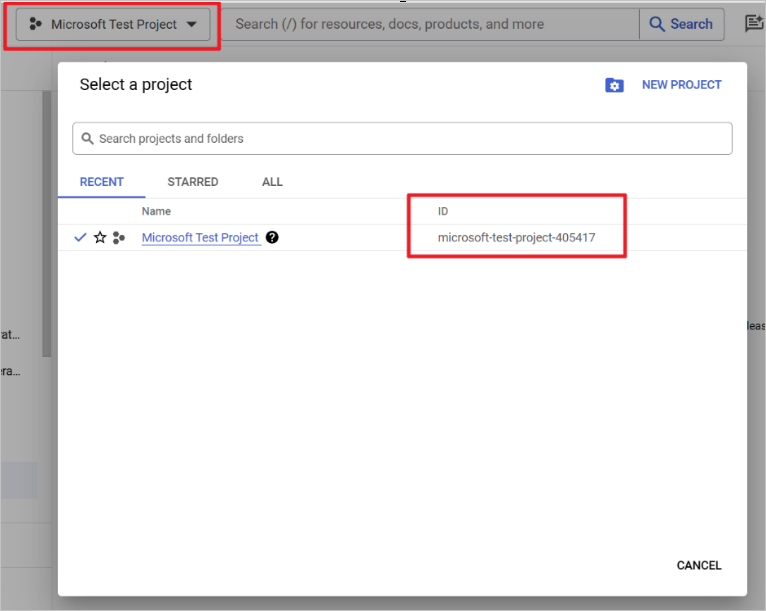
[サブスクリプション名] で、Google Pub/Sub を開き、[サブスクリプション] を選択します。 サブスクリプション ID は一覧で確認できます。
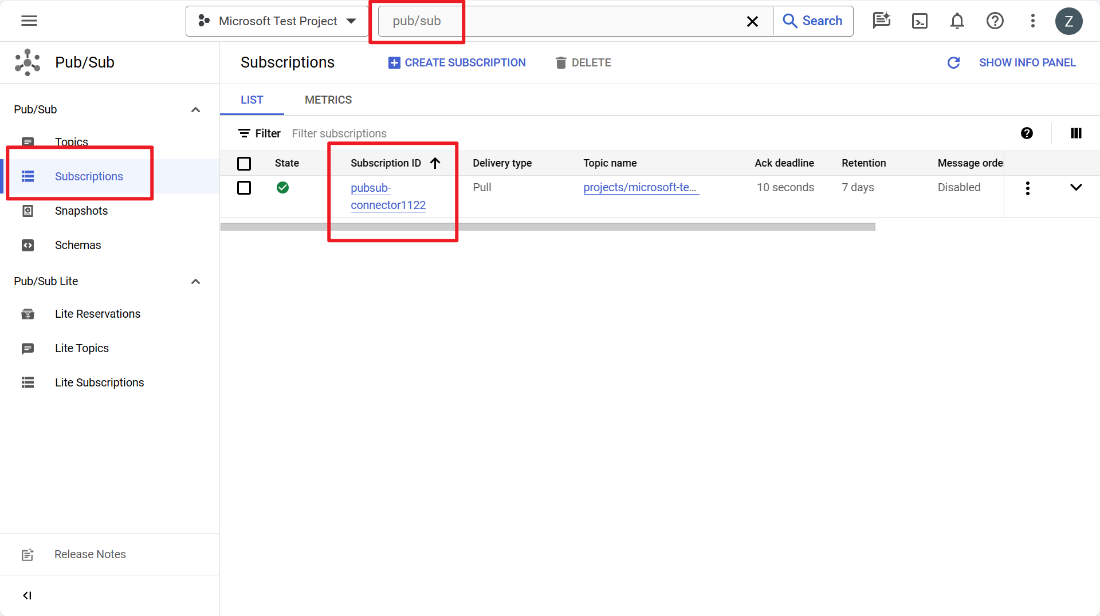
サービス アカウント キー は、サービス アカウントの資格情報を含む JSON ファイルです。 Google Cloudでファイルを生成するには次の手順を実行します.
Google Cloud コンソールで IAM と管理を選択します。
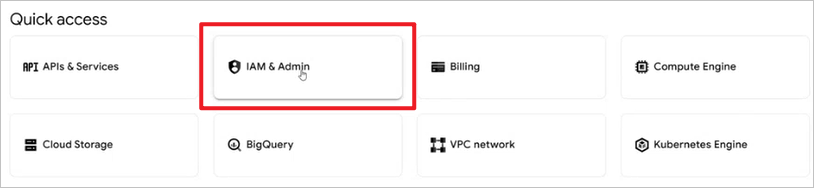
[IAM & 管理] ページの [サービス アカウント] で、[CREATE Standard Edition RVICE ACCOUNT] を選択します。
![[サービス アカウントの作成] を選択しているスクリーンショット。](includes/media/google-cloud-pub-sub-source-connector/create-account.png)
構成後、ロールに適切な 所有者 アクセス許可を付与し、[完了] を選択 します。
![ロールに所有者のアクセス許可を付与し、 [完了] を選択しているスクリーンショット。](includes/media/google-cloud-pub-sub-source-connector/owner.png)
[サービス アカウント] ページでロールを選択し、[アクション] で [キーの管理] を選択します。
![[アクション] の [キーの管理] を選択したスクリーンショット。](includes/media/google-cloud-pub-sub-source-connector/actions.png)
[キーの追加] で、[新しいキーの作成] を選択します。
![[新しいキーの作成] を選択しているスクリーンショット。](includes/media/google-cloud-pub-sub-source-connector/add-key.png)
JSON ファイルをダウンロードし、すべての JSON コンテンツをコピーし、ファブリック接続設定画面でサービス アカウント キーとして入力します。
重要
この JSON ファイルは一度だけダウンロードできます。
[構成設定] 画面で、[追加] を選択します。
概要を確認し、次へを選択します。
編集モードでイベントストリームに追加された Google Cloud Pub/Sub ソースを確認できます。
![追加された Google Cloud Pub/Sub ソースを編集モードで [公開] ボタンが強調表示されたスクリーンショット。](media/add-source-google-cloud-pub-sub/edit-mode.png)
公開を選択して変更を公開し、Google Cloud Pub/Sub からイベントストリームへのデータのストリーミングを開始します。
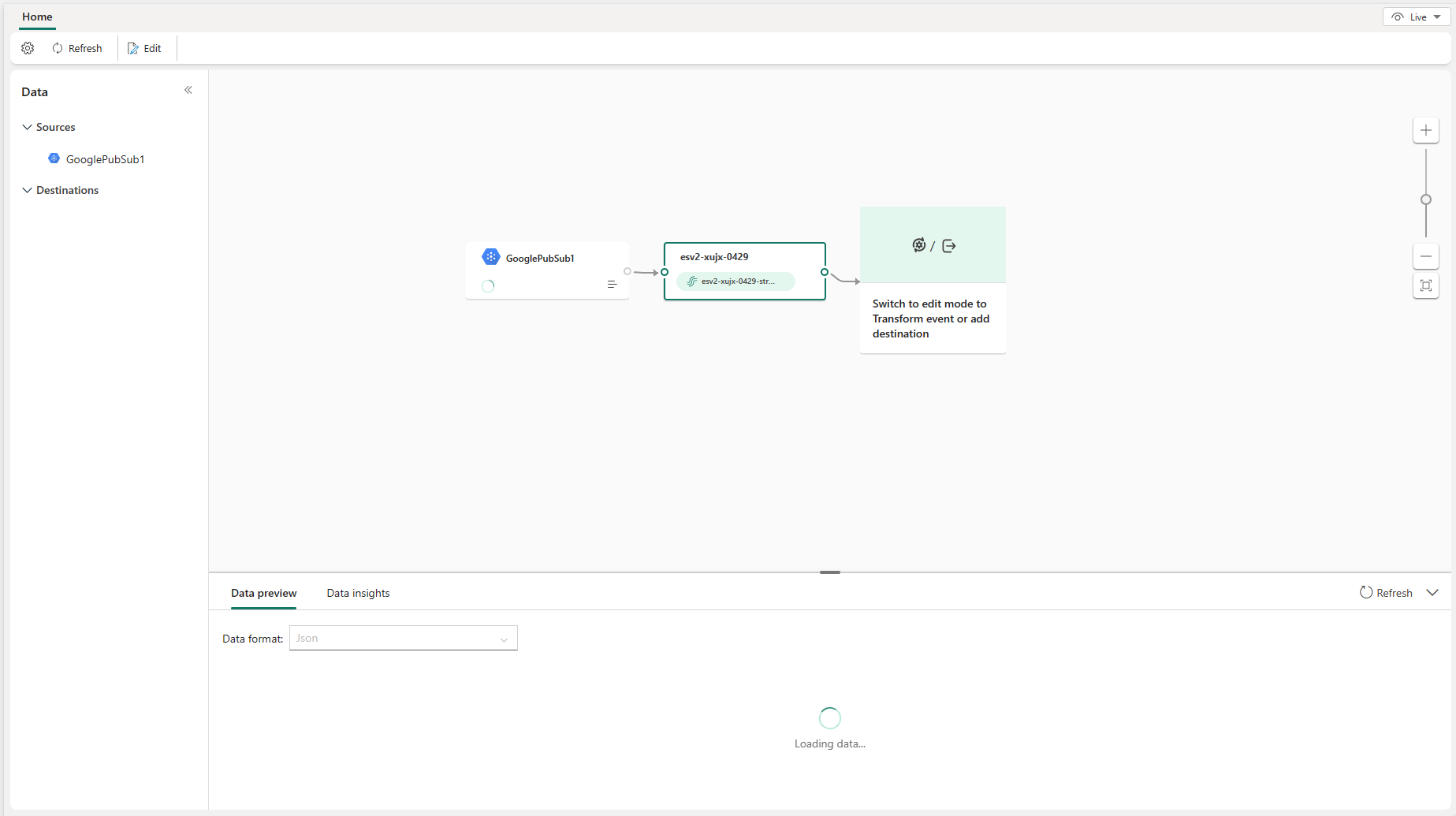
関連するコンテンツ
その他のコネクタ。
![[外部ソースの使用] タイルの選択を示すスクリーンショット。](includes/media/select-external-source/select-use-external-source-tile.png)
![[ソースの追加] の [外部ソース] メニューの選択を示すスクリーンショット。](includes/media/select-external-source/add-source-ribbon.png)
![データ ソースの選択ウィザードで、ソースの種類として [Google Cloud Pub/Sub] が選択されていることを示すスクリーンショット。](media/add-source-google-cloud-pub-sub/select-google-cloud-pub-sub.png)
![Google Cloud Pub/Sub の [接続] ページを示すスクリーンショット。](includes/media/google-cloud-pub-sub-source-connector/new-connection-link.png)